Nós definimos uma senha, PIN, padrão ou impressão digital para evitar que outras pessoas verifiquem nossa privacidade ou crianças travessas brincando com nosso telefone. Especialmente quando estamos em uma idade em que temos todas as informações pessoais, profissionais e financeiras em nosso telefone, é necessário e importante bloquear nosso telefone com senha, PIN ou padrões. Porém, o que fazer se você esquecer sua senha? Como você acessa os dados em seu telefone Android bloqueado? Neste artigo, iremos recomendar os métodos mais completos para desbloquear seu telefone Android, bem como extrair os dados em seu dispositivo bloqueado.
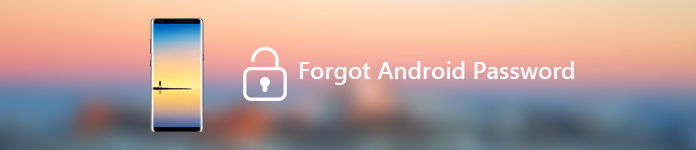
- Parte 1. Desbloquear o Android Phone usando o Find My Device (Android 5.0 e acima)
- Parte 2. Desbloquear o Android Phone por meio da Conta do Google (Android 4.4 ou inferior)
- Parte 3. Desbloquear o celular Samsung com o Find My Mobile
- Parte 4. Extrair dados do dispositivo Android bloqueado
- Parte 5. Desbloquear o telefone android com reset de fábrica
- Parte 6. Desbloquear o Android Phone com o aplicativo de terceiros
Part 1. Desbloquear o Android Phone usando o Find My Device (Android 5.0 e acima)
Se o seu dispositivo Android estiver executando o Android 5.0 Lollipop ou superior, você pode usar o recurso Encontre Meu Dispositivo do Google para remover o bloqueio da tela. No entanto, a má notícia é que há anos o Google permite que os usuários alterem o PIN por meio do Find My Devices, mas agora essa função não está mais disponível. No momento, você só pode escolher Apagar dispositivo, o que apagará todos os dados do seu dispositivo e permitirá que você defina um novo PIN para o seu telefone Android. Portanto, se você faz backup de seu dispositivo regularmente com o Google, pode usar este recurso para desbloquear seu telefone Android. Veja como fazer:
- Visite a Encontrar My Device site no seu computador, laptop ou outro telefone celular e entre com sua Conta do Google.
- Ele exibirá seus dispositivos Android atuais, se você tiver vários dispositivos conectados a essa Conta do Google, será necessário selecionar o dispositivo clicando no ícone e no nome no canto superior esquerdo da página.
- Clique na opção Apagar dispositivo para apagar todos os dados do seu telefone Android bloqueado, incluindo a senha da tela de bloqueio.
- Provavelmente, você será solicitado a inserir os detalhes da sua conta do Google novamente.
- Depois que o dispositivo for limpo, você poderá configurar um novo PIN e acessar seu telefone novamente.
Observação: Para usar esse método, seu smartphone Android bloqueado deve estar ligado e conectado à Internet via Wi-Fi.
Part 2. Desbloquear o Android Phone por meio da Conta do Google (Android 4.4 ou inferior)
Se você ainda estiver usando um telefone Android mais antigo com Android 4.4 ou versão inferior (talvez muito poucas pessoas usem), seria mais fácil e seguro desbloquear seu telefone sem perda de dados. Depois de tentar o PIN, senha ou padrão errado por cinco vezes, você verá um prompt na janela de login com Padrão de esquecimento, PIN esquecido ou Senha esquecida. Toque nele, então você pode inserir seu PIN de backup para desbloquear o telefone. Se você não definiu um PIN de backup, insira seu nome de usuário e senha para fazer login em sua conta do Google; seu telefone também será desbloqueado facilmente.
Part 3. Desbloquear o celular Samsung com o Find My Mobile
Esta solução é útil apenas para usuários da Samsung, portanto, se o seu telefone não for da Samsung, você pode pular esta parte. Todos os dispositivos Samsung vêm com um recurso Find My Mobile. A premissa para usar este método é que você registrou seu dispositivo com uma conta Samsung. Você precisa ativar o desbloqueio remoto no seu Android com o recurso Samsung Find My Mobile:
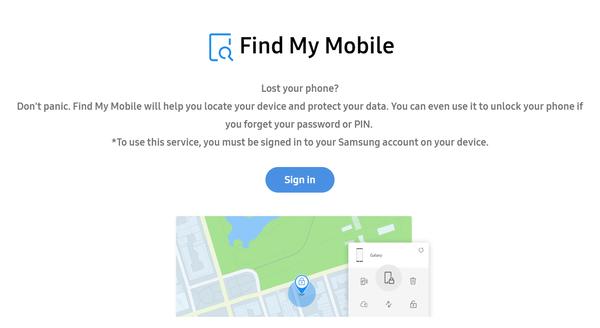
- Abra Configurações no seu dispositivo Samsung.
- Selecione Bloquear tela e segurança. Em alguns dispositivos Samsung, talvez seja necessário selecionar Segurança ou Biometria e Segurança.
- Selecione Encontrar meu celular.
- Inicie sessão na sua conta Samsung clicando em “Adicionar conta”.
- Para desbloquear o seu Samsung, vá para a Samsung Localizar meu celular site e faça o login na sua conta Samsung.
- Clique na opção “Desbloquear” e as informações de bloqueio de tela serão removidas do seu dispositivo Samsung remotamente.
Part 4. Extrair dados do dispositivo Android bloqueado
Existe alguma maneira de obter os dados importantes do dispositivo Android bloqueado se você esqueceu sua senha do telefone Android? Extração de dados do Android Apeaksoft Borken Você pode fazer um grande favor. Este aplicativo pode ajudá-lo a extrair mensagens, fotos, vídeos, contatos, histórico de chamadas, WhatsApp, etc. a partir de dispositivos Android congelados, bloqueados, em tela preta, com ataque de vírus e bloqueado por tela. Ele também pode ajudá-lo a corrigir problemas do sistema em seu dispositivo Android para fazer com que seu telefone Android volte ao estado normal sem perda de dados. Pode desapontar alguns usuários do Android que este software suporta apenas dispositivos Samsung limitados, como Samsung Galaxy Note, Samsung Galaxy S e Samsung Galaxy Tab. Veja como extrair dados do seu dispositivo Samsung bloqueado com a Extração de dados do Android quebrada.
Passo 1. Baixe e instale o software no seu computador e selecione o modo “Broken Android Data Extraction”.

Passo 2. Clique no botão Iniciar no lado esquerdo da interface, este modo pode ajudá-lo a extrair dados do cenário em que o dispositivo fica em tela quebrada, tela preta ou tela não responsiva, você esqueceu a senha do telefone, etc.

Passo 3. Selecione o nome e o modelo do seu dispositivo na lista suspensa e clique no botão Confirmar.

Passo 4. Siga o guia de três etapas na próxima tela para fazer o seu telefone Samsung entrar no modo de download e, em seguida, clique em Iniciar para ir para a próxima etapa.

Passo 5. Depois disso, este programa começará a verificar os dados no seu dispositivo. Você pode visualizar e extrair todos os dados do seu dispositivo para o computador.
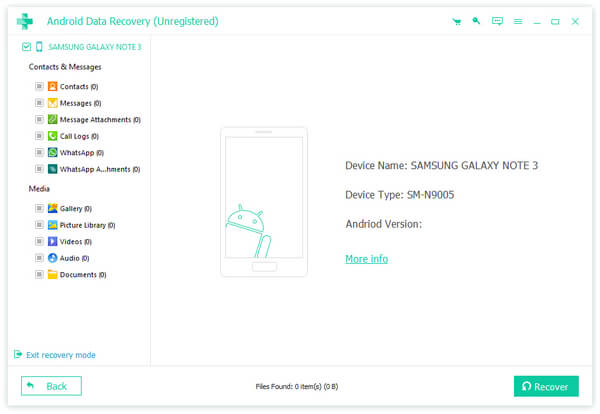
Part 5. Desbloquear o Android Phone com o aplicativo de terceiros
Você pode obter ajuda de um aplicativo de terceiros caso tenha esquecido sua senha do Android. Onde há demanda, há mercado. Existem vários aplicativos no mercado que podem ajudá-lo a desbloquear seu telefone Android se você esquecer a senha. E também anunciam que podem garantir a segurança de seus dados. O dr.fone Unlock é o tipo de software que pode remover 4 tipos de bloqueio de tela - senha, PIN, padrão e impressões digitais sem qualquer perda de dados. Suporta quase todos os modelos Android populares como Samsung, Huawei, LG, Xiaomi e assim por diante.
Breve introdução para desbloquear o telefone Android com o aplicativo Unlock
Passo 1. Baixe e instale este aplicativo no seu computador.
Passo 2. Selecione “Desbloquear” entre todas as opções. Conecte seu dispositivo Android ao computador e clique em “Desbloquear tela do Android".
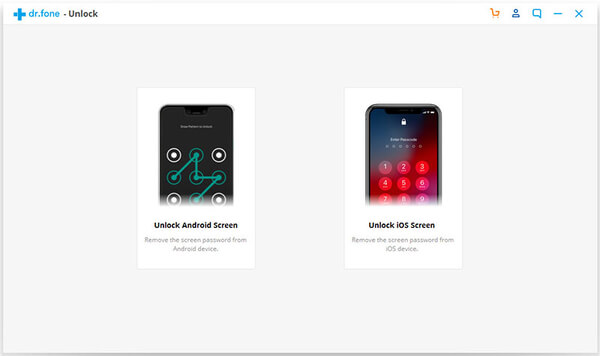
Passo 3. Clique em Start para seguir em frente
Passo 4. Depois de selecionar os números do modelo do Android, desligue o telefone, mantenha pressionado o botão Início, diminua o volume e o botão liga / desliga simultaneamente e, em seguida, pressione o botão aumentar volume para entrar no Modo de download. Em seguida, o software fará o download de um pacote de recuperação para o seu dispositivo.
Passo 5. Depois que o pacote for baixado com sucesso, você verá o processo e desbloqueará seu smartphone Android sem digitar nenhuma senha.
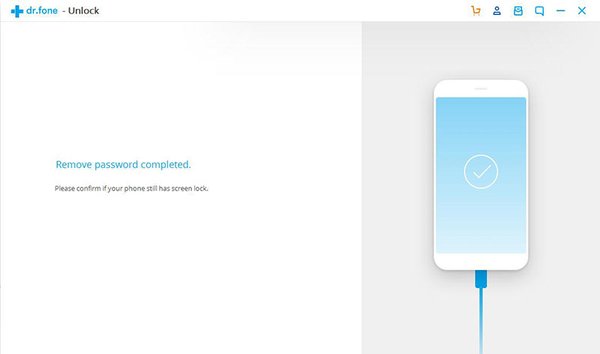
Part 6. Desbloquear o telefone android com reset de fábrica
Se todas as soluções mencionadas acima não conseguiram desbloquear o seu telefone Android, hard reset Android pode ser sua última escolha. Por favor, note que este método irá apagar todos os dados em seu telefone Android.
Passo 1. Desligue seu dispositivo Android.
Passo 2. Mantenha pressionados os botões Power, Aumentar volume e Início ao mesmo tempo até que a página de inicialização de recuperação seja exibida. Este processo pode variar de acordo com o seu tipo de dispositivo Android.
Passo 3. Na página de recuperação, escolha “Wipe data / factory reset". Você pode usar o botão de aumentar e diminuir o volume para escolher a opção correta e usar o botão liga / desliga para confirmar.
Passo 4. Escolha e confirme “Sim - excluir todos os dados do usuário".
Passo 5. Escolha e confirme “Reinicializar o sistema agora”. Vai demorar um pouco para fazer a redefinição de fábrica.
Dicas: Se um dia você não tiver escolha a não ser redefinir seu dispositivo Android para desbloquear o telefone, é melhor faça backup do seu Android para PC regularmente a partir de agora, caso seus dados não possam ser encontrados novamente.
Conclusão
Seria o melhor resultado se você pudesse desbloquear seu telefone Android sem perda de dados, sem qualquer aplicativo de terceiros. Mas se o seu dispositivo Android for muito mais recente, a taxa de sucesso pode ser um pouco menor. Portanto, antes de recorrer ao último recurso para reinicializar o Android, é melhor usar Broken Android Data Extraction para extrair os arquivos importantes do seu dispositivo bloqueado. Caso contrário, você perderá todos os seus dados preciosos. Ou você pode dar ao programa Unlock uma tentativa de desbloquear seu telefone Android para não perder seus dados.








